Как выполнить полный сброс настроек Samsung Galaxy J7 Pro к заводским настройкам
Сброс к заводским настройкам весьма полезен, если вы больше не используете свой старый смартфон и хотите отдать его или продать. При сбросе с вашего устройства удаляется вся информация, изображения и данные. Как следует из названия, сброс настроек восстанавливает на смартфоне те же настройки, что и при покупке устройства.
Но следует отметить, что вернуть заводские настройки невозможно. Он удаляет все данные и файлы, которые есть на вашем смартфоне, а также данные для входа в вашу учетную запись Google. Тем не менее, сброс настроек к заводским настройкам может быть вашим единственным вариантом при борьбе с вирусами или проблемами программного обеспечения.
Программы для Windows, мобильные приложения, игры - ВСЁ БЕСПЛАТНО, в нашем закрытом телеграмм канале - Подписывайтесь:)
Давайте рассмотрим шаги, которые необходимо предпринять для сброса настроек вашего J7 Pro к заводским настройкам.
Сделать резервную копию
Чтобы сохранить данные, которые вы хотите сохранить, до сброса, вам необходимо сначала сделать резервную копию вашего Samsung Galaxy J7 Pro. Есть два способа сделать это: использовать предпочитаемый вами облачный клиент или подключить устройство к компьютеру через USB.
Независимо от того, какой вариант вы выберете, лучше всего проверить все данные, чтобы ничего не потерялось.
Удалите свои учетные записи
Удаление учетных записей Google или других облачных сервисов очень важно, чтобы смартфон не запрашивал разрешения после сброса настроек. Эта функция называется «Защита от сброса настроек» и предназначена для защиты вашего телефона в случае кражи.
Чтобы удалить учетные записи, вам необходимо сделать следующее:
1. Войдите в настройки и проведите пальцем до «Облака и учетные записи».

2. Перейдите в раздел «Аккаунты» и выберите Google.

3. Нажмите на 3 точки в верхнем правом углу.
Откроется меню «Дополнительно» для вашей учетной записи Google. Вам следует выбрать «Удалить учетную запись» и повторить процесс для каждой имеющейся у вас учетной записи.
Выполните сброс настроек
Выполнить сброс настроек на Samsung Galaxy J7 Pro довольно просто и понятно. Сброс к заводским настройкам, который мы объясним, — это так называемый полный сброс, который не требует от вас заходить в приложение «Настройки» вашего телефона или использовать компьютер.
1. Выключите устройство.
Нажимайте кнопку питания, пока J7 Pro не выключится.
2. Удерживайте кнопки «Домой», «Питание» и «Громкость».
Нажмите и удерживайте эти кнопки в течение нескольких секунд, пока на вашем телефоне не появится логотип Samsung. Это приведет вас в режим восстановления на вашем телефоне и отключит сенсорный экран.
3. Выберите «Очистить данные/сброс к заводским настройкам».
Программы для Windows, мобильные приложения, игры - ВСЁ БЕСПЛАТНО, в нашем закрытом телеграмм канале - Подписывайтесь:)
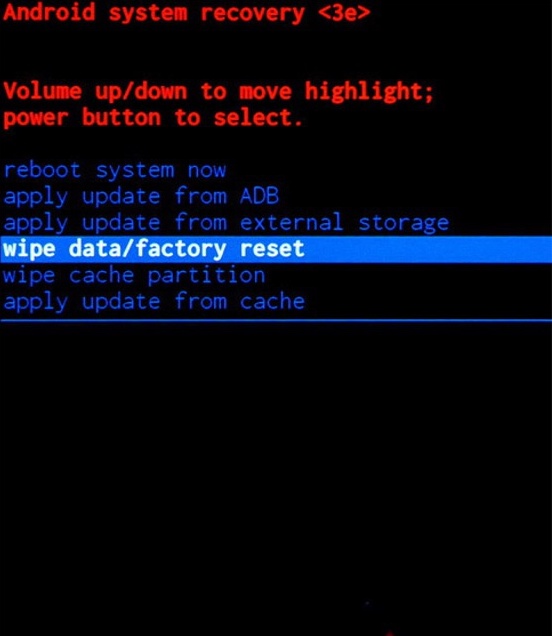
Перемещайтесь вверх и вниз с помощью кнопок громкости и кнопки питания, чтобы подтвердить свой выбор.
4. Подтвердите возврат к заводским настройкам.
Когда вы попадете в меню «Очистить данные/сброс к заводским настройкам», выберите опцию «Да – удалить все пользовательские данные». Не забудьте перемещаться с помощью регуляторов громкости и подтвердите выбор, нажав кнопку питания. После подтверждения сброса ваш телефон начнет процесс форматирования, который может занять некоторое время.

5. Выберите «Перезагрузить систему сейчас».
После завершения форматирования на экране снова появится меню режима восстановления. Перейдите к пункту «Перезагрузить систему сейчас», после чего программное обеспечение загрузится без ваших данных. Вы успешно завершили сброс настроек к заводским.
Последнее слово
Несмотря на то, что существуют и другие способы выполнить сброс настроек вашего Galaxy J7 Pro, этот может быть наиболее удобным. Конечно, есть способы получить те же результаты с помощью приложения «Настройки» или вашего компьютера.
С другой стороны, если вы не можете выключить телефон для сброса настроек или приложение «Настройки» не отвечает, возможно, лучше отнести J7 Pro в ремонтную мастерскую.